word怎么为图片添加编号或注释
来源:网络收集 点击: 时间:2024-08-14【导读】:
在word文档中,我们经常会插入各种图片内容,而有时就需要为这些插入的图片进行编号或者进行注释。那么在word文档中,我们又该怎样去为图片添加编号和注释呢?工具/原料more电脑word软件鼠标方法/步骤1/7分步阅读 2/7
2/7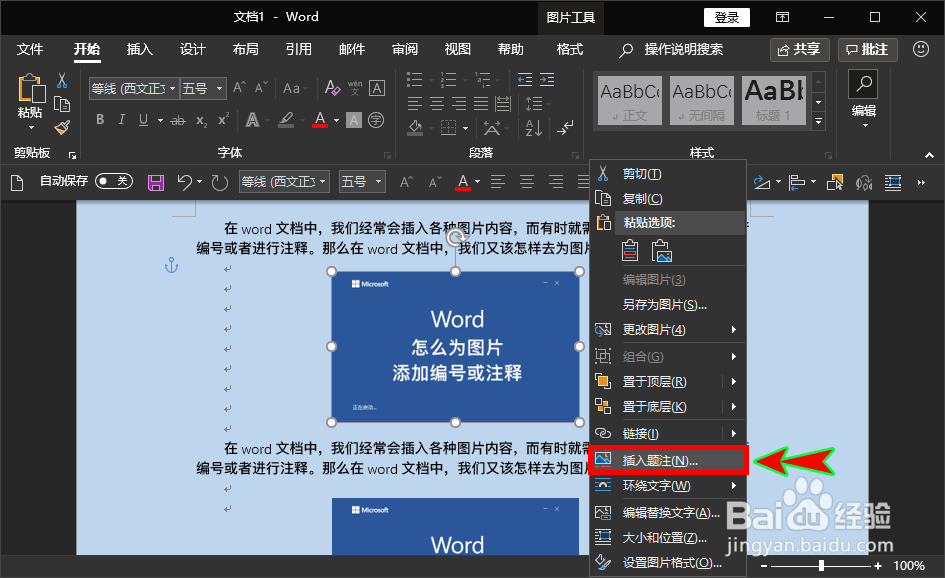 3/7
3/7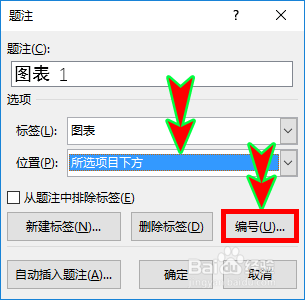 4/7
4/7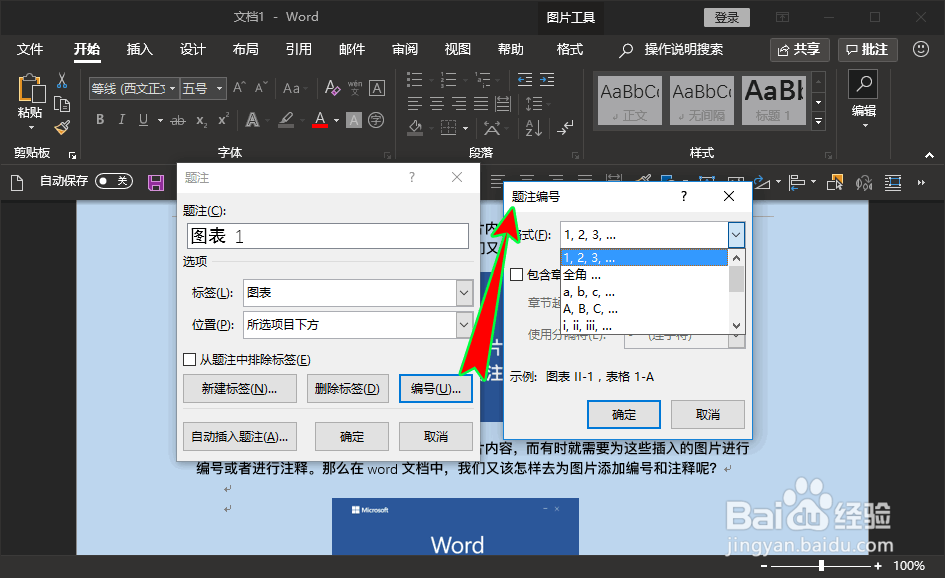 5/7
5/7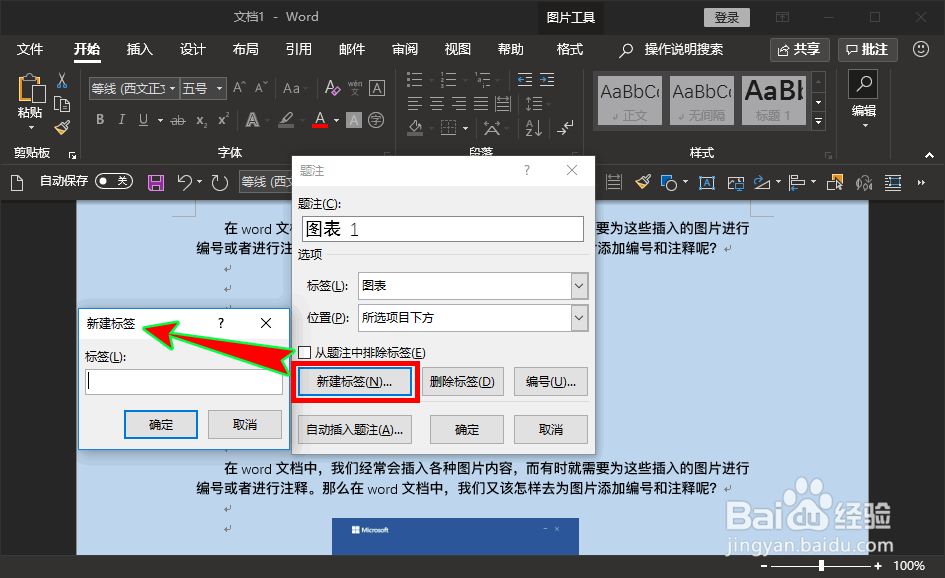 6/7
6/7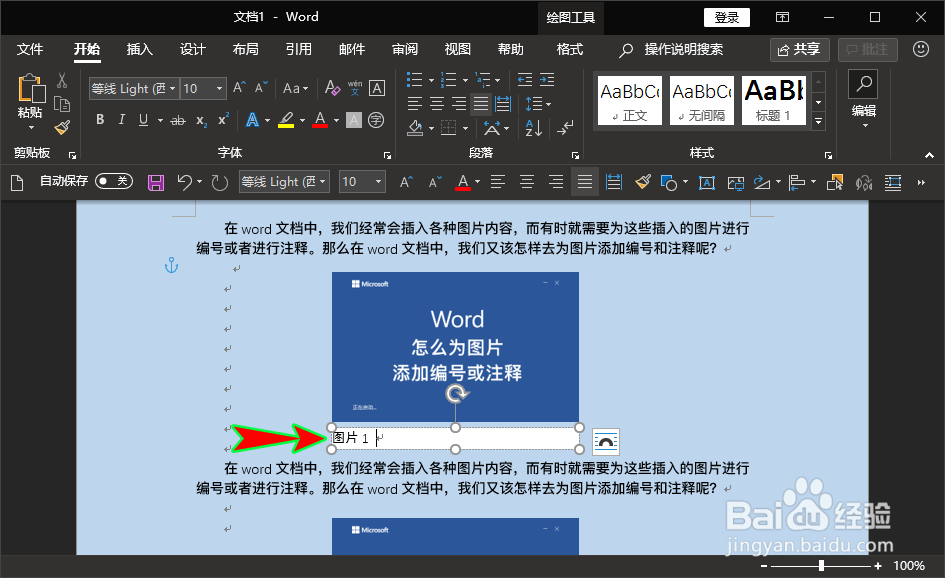 7/7
7/7 注意事项
注意事项
打开我们的word软件,开启我们的带有图片内容的word文档,然后在文档中选中我们要编号的第一张图片。
 2/7
2/7选中图片后,我们点击鼠标右键,选择右键菜单中的“插入题注”选项,打开“题注”弹窗。
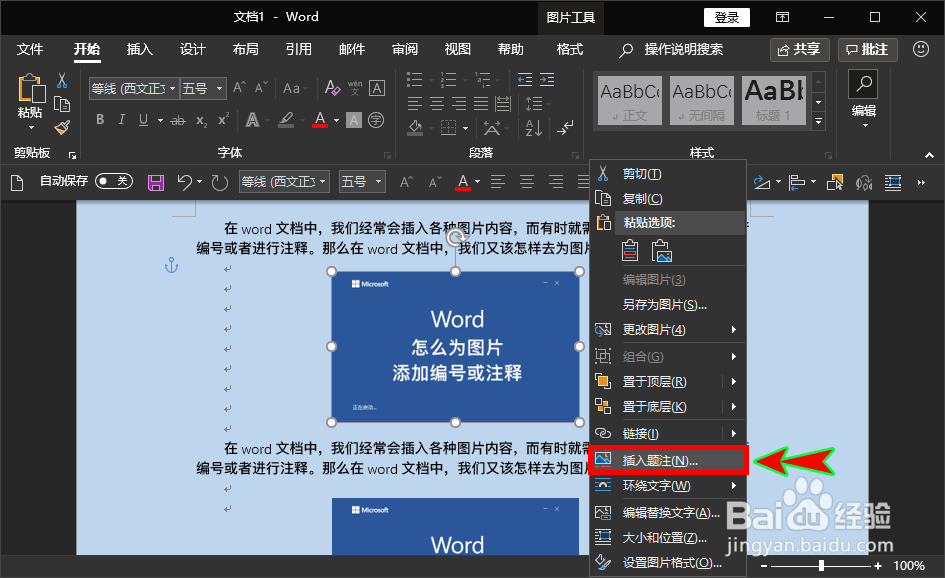 3/7
3/7打开“题注”弹窗后,我们先将题注的“位置”选择为“所选项目下方”。如果我们只是想对图片进行编号,而不进行注释的话,我们可以直接点击右下角处的“编号”按钮即可。
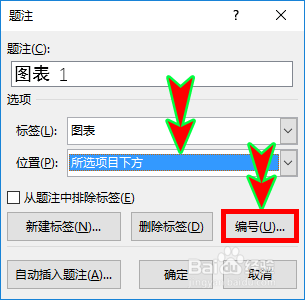 4/7
4/7点击“编号”弹窗后会弹出“题注编号”弹窗,在“格式”里选择一个合适的格式,然后可以结合自己的需求选择是否“包含章节号”,选好后点击下方的“确定”按钮。
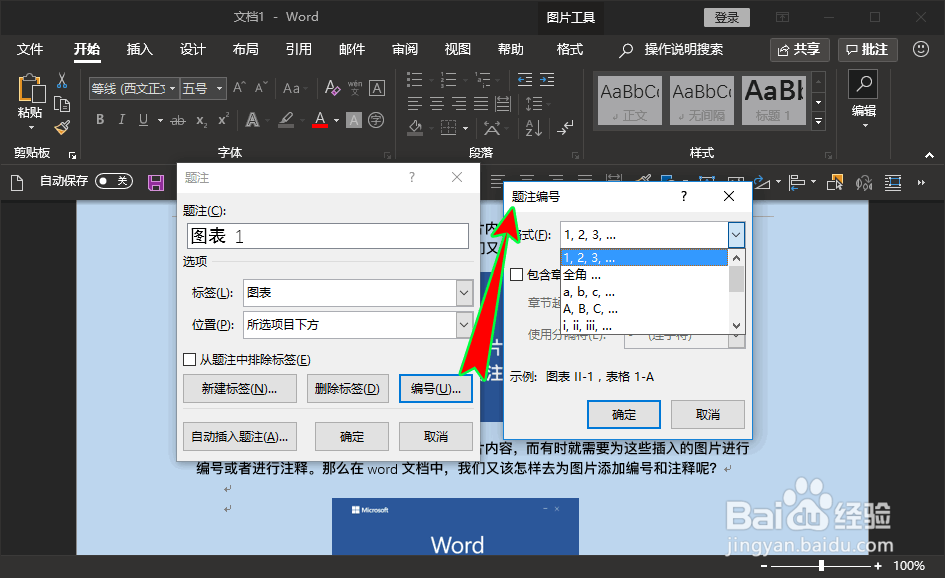 5/7
5/7如果我们是要为图片添加注释,我们可以点击“题注”弹窗里的“新建标签”按钮,然后输入我们的图片注释内容。
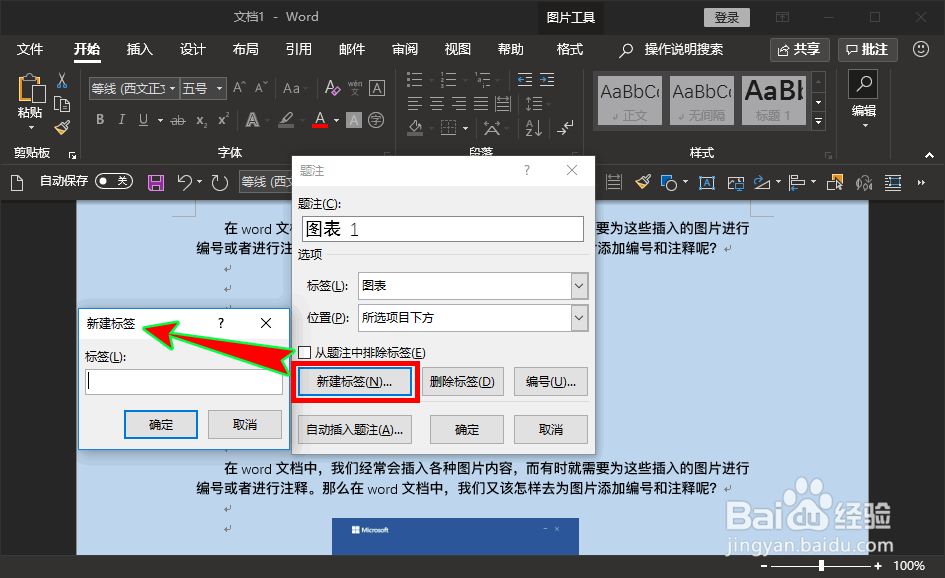 6/7
6/7输入完成后,点击“题注”弹窗下方的“确定”按钮返回到word文档中,此时在图片的下方就插入了一个编号或注释。
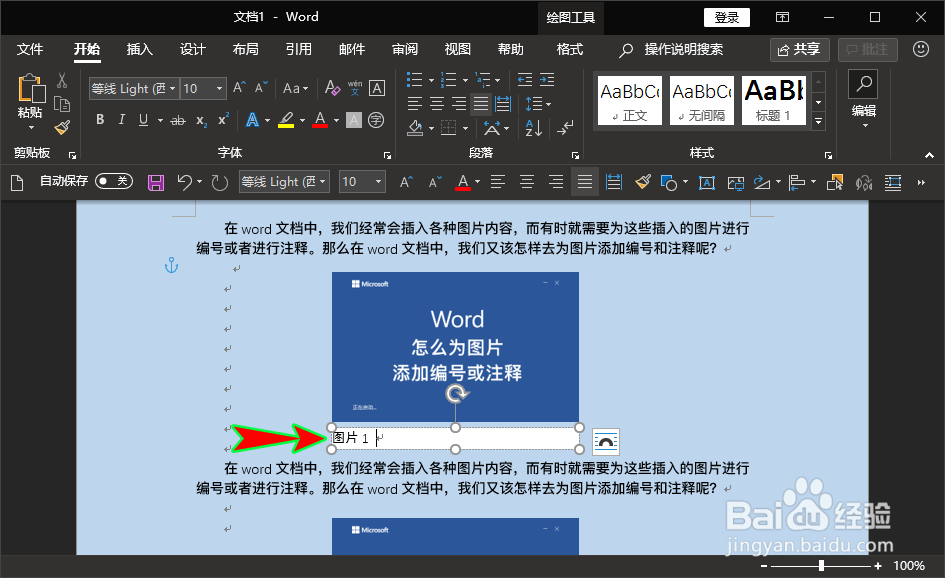 7/7
7/7如果我们对插入的“题注”的格式不满意,可以选中题注,点击右键,选择右键菜单中的“设置形状格式”,为题注设置一个合适的格式即可。
 注意事项
注意事项我们可以设置自动插入题注,让word为图片自动插入题注;
插入的图片题注的格式是可以按照自己的要求进行修改的。
WORD题注编号注释右键版权声明:
1、本文系转载,版权归原作者所有,旨在传递信息,不代表看本站的观点和立场。
2、本站仅提供信息发布平台,不承担相关法律责任。
3、若侵犯您的版权或隐私,请联系本站管理员删除。
4、文章链接:http://www.1haoku.cn/art_1121002.html
上一篇:荣耀手机的桌面布局怎么设置改变?
下一篇:麻辣红油的做法
 订阅
订阅